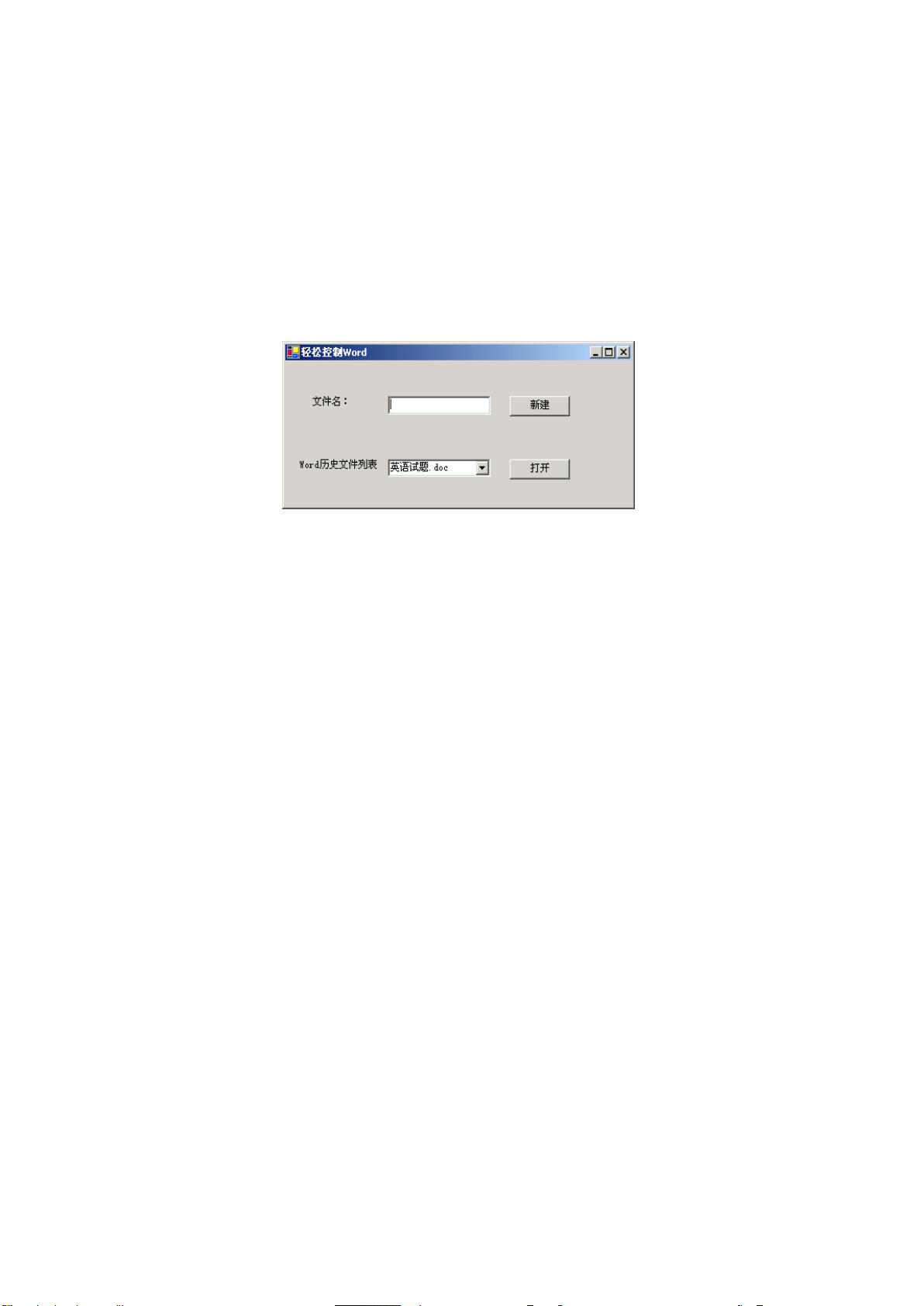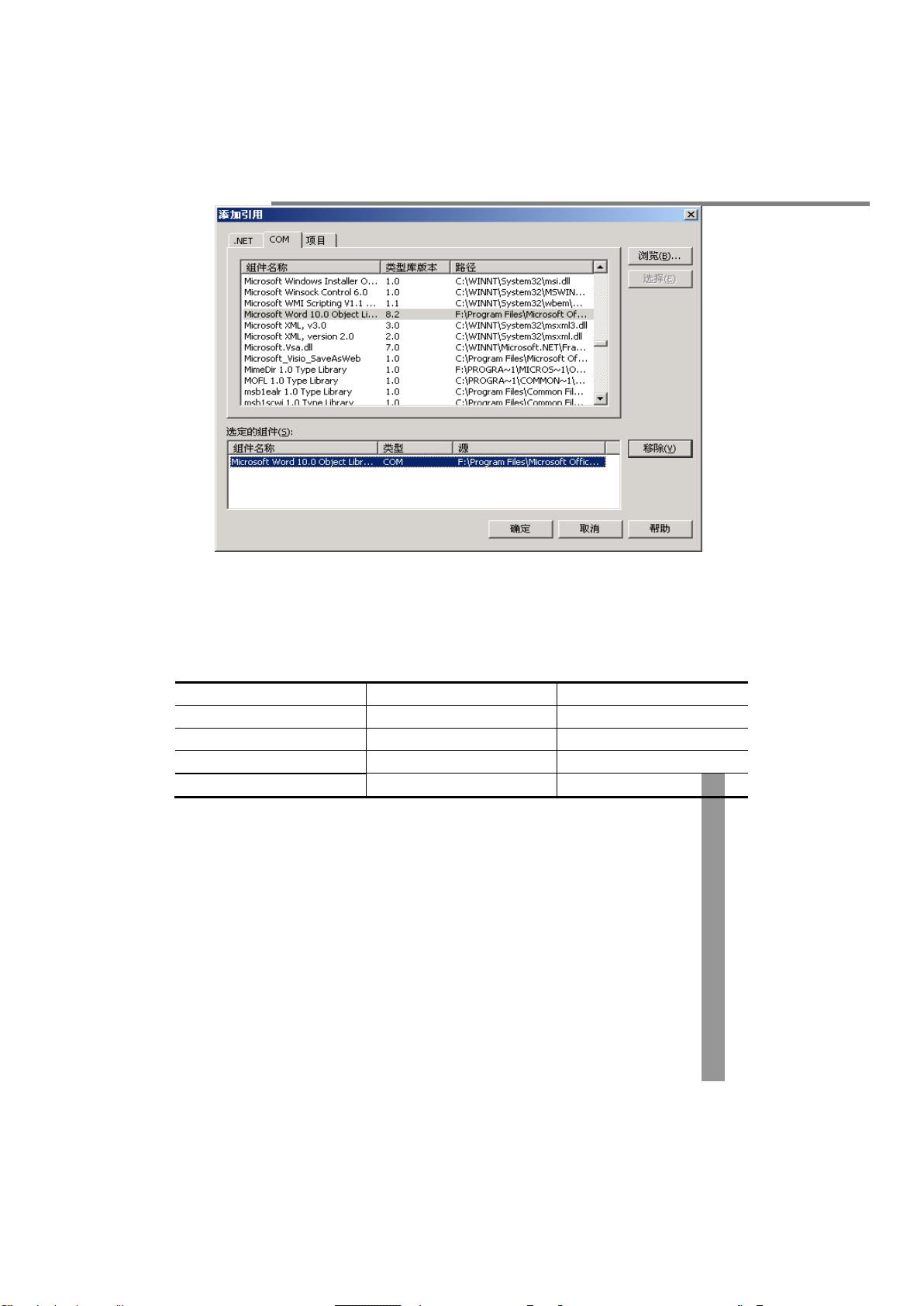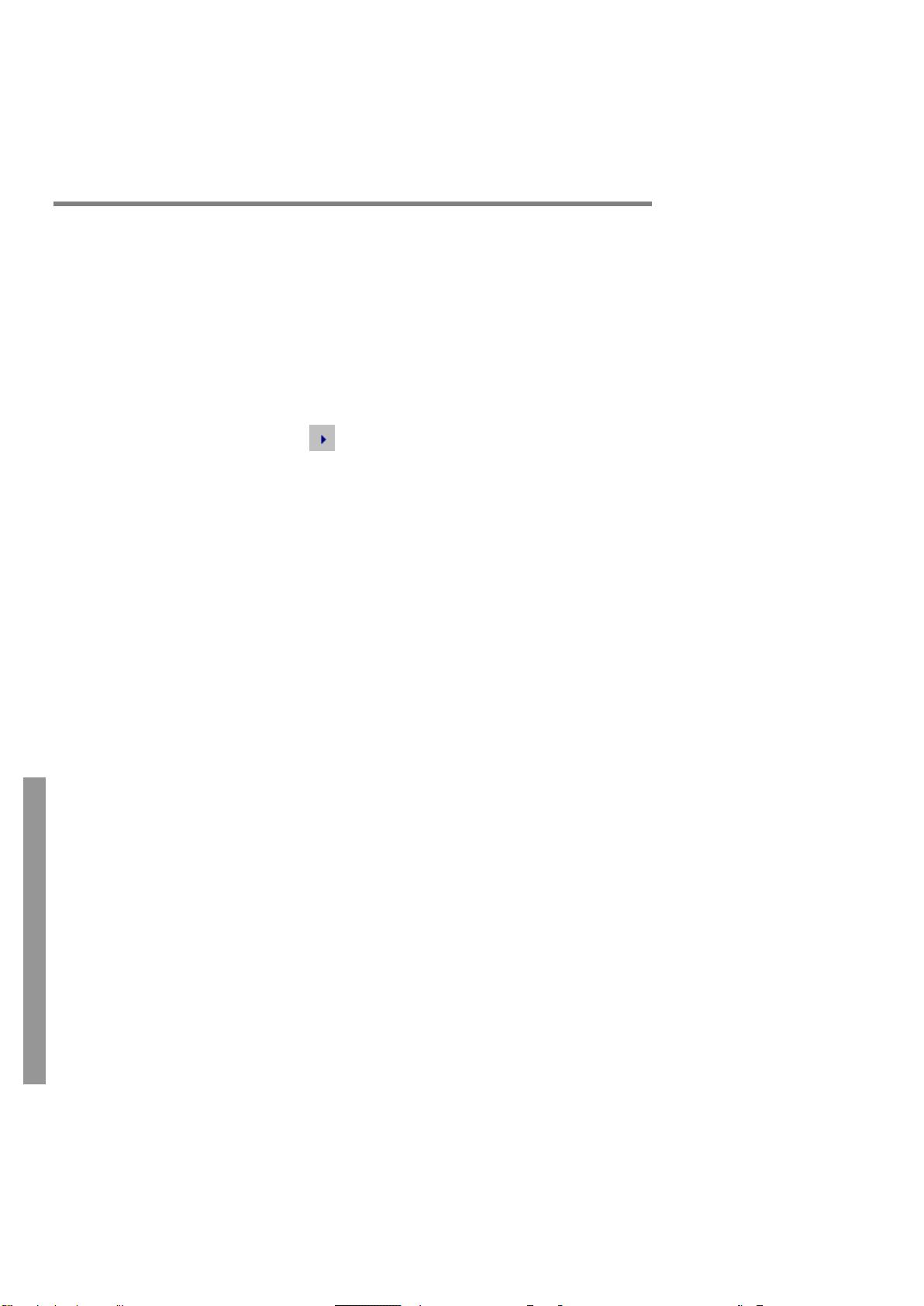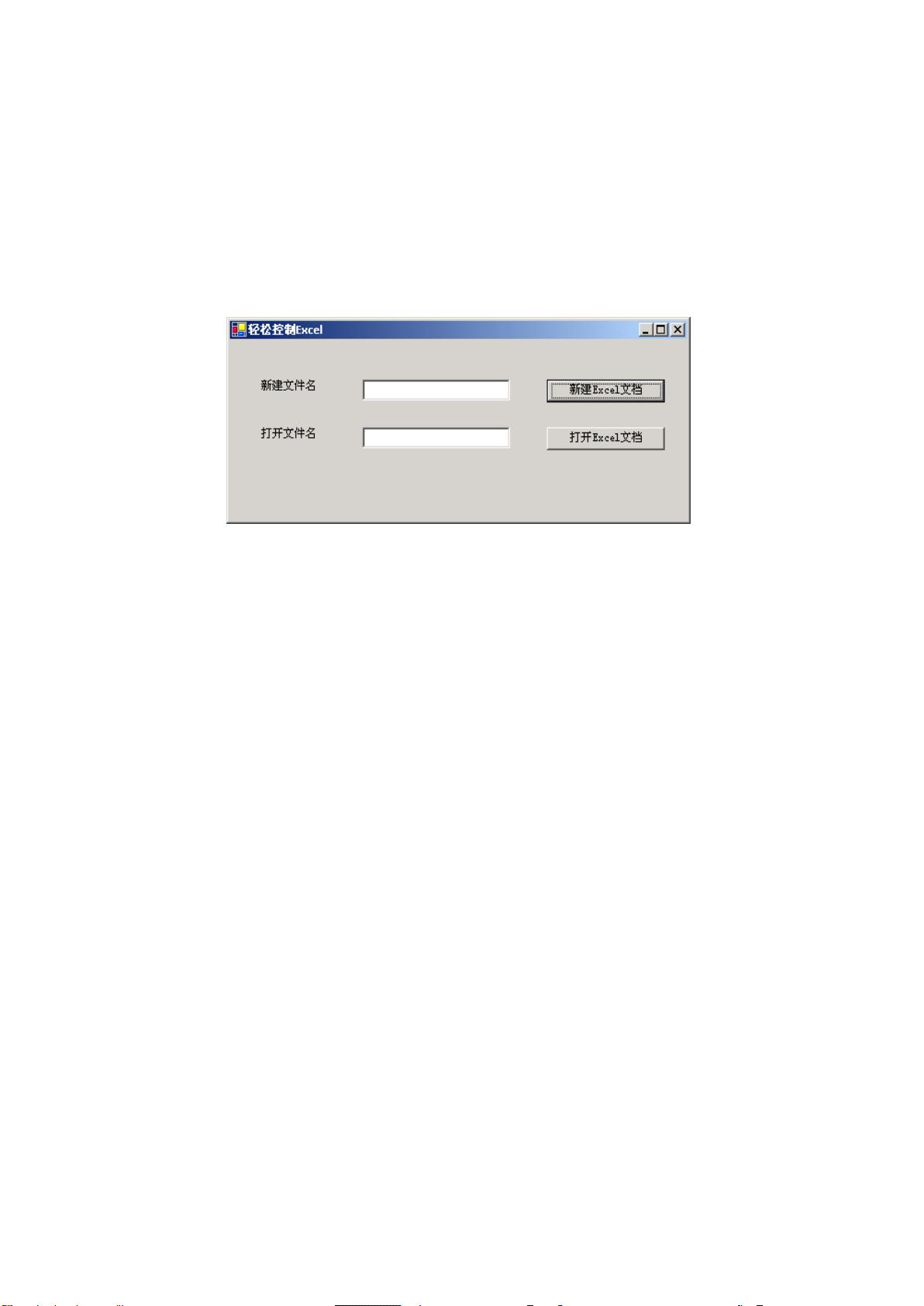VB.NET教程:利用ToolTip控件实现提示信息
"VB.NET高级篇教程,讲解了如何使用ToolTip控件显示提示信息,包括设置显示/隐藏、显示时间以及在失去焦点时是否显示的细节。"
在VB.NET编程中,掌握高级特性是提升应用功能和用户体验的关键。本教程专注于VB.NET的高级应用,特别是使用ToolTip控件来提供用户交互时的提示信息。ToolTip控件是一种常用的小工具,它可以在鼠标悬停在某个控件上时显示额外的信息,帮助用户更好地理解控件的功能。
实例71展示了如何运用ToolTip控件。在程序中,用户可以设定显示提示信息的时间以及是否在窗体失去焦点时仍然显示提示。运行结果如图71-1所示,显示了一个包含各种设置选项的用户界面,允许用户自定义提示信息的行为。
技术要点如下:
1. **ToolTip控件**:这是Windows Forms中的一个控件,用于在用户将鼠标悬停在其他控件上时显示文本提示。通过设置其Text属性,可以指定提示信息的内容,而通过其他属性(如ShowAlways和Active),可以控制提示的显示行为。
2. **显示/隐藏提示信息**:在VB.NET中,可以通过设置ToolTip的Active属性来控制提示信息是否显示。例如,当CheckBox1被选中时,代码`ToolTip1.Active = CheckBox1.Checked`会启用或禁用ToolTip控件。
3. **显示提示信息的时间**:ToolTip的显示时间可以通过AutomaticDelay属性进行调整。这个属性以毫秒为单位,表示从鼠标悬停到提示信息出现之间的时间间隔。在示例中,`ToolTip1.AutomaticDelay = Val(TextBox1.Text) * 1000`将TextBox1中的输入值转换为毫秒,设置为ToolTip的延迟时间。
4. **是否显示提示信息,即使窗体失去焦点**:通过设置ToolTip的ShowAlways属性,可以决定当窗体失去焦点时提示信息是否仍然可见。在代码`ToolTip1.ShowAlways = CheckBox2.Checked`中,如果CheckBox2被选中,ToolTip将在失去焦点时保持显示。
通过学习这个实例,开发者可以学会如何根据用户需求定制提示信息的显示,从而提高应用的可用性和用户友好性。在实际项目中,这样的技巧能够增强软件的互动性和功能性,使用户能够更直观地理解和操作应用程序。
2010-07-26 上传
2009-03-04 上传
2009-06-10 上传
2019-02-11 上传
2007-05-23 上传
2021-10-03 上传
点击了解资源详情
2009-07-03 上传
ek2978265
- 粉丝: 0
- 资源: 2
最新资源
- 平尾装配工作平台运输支撑系统设计与应用
- MAX-MIN Ant System:用MATLAB解决旅行商问题
- Flutter状态管理新秀:sealed_flutter_bloc包整合seal_unions
- Pong²开源游戏:双人对战图形化的经典竞技体验
- jQuery spriteAnimator插件:创建精灵动画的利器
- 广播媒体对象传输方法与设备的技术分析
- MATLAB HDF5数据提取工具:深层结构化数据处理
- 适用于arm64的Valgrind交叉编译包发布
- 基于canvas和Java后端的小程序“飞翔的小鸟”完整示例
- 全面升级STM32F7 Discovery LCD BSP驱动程序
- React Router v4 入门教程与示例代码解析
- 下载OpenCV各版本安装包,全面覆盖2.4至4.5
- 手写笔画分割技术的新突破:智能分割方法与装置
- 基于Koplowitz & Bruckstein算法的MATLAB周长估计方法
- Modbus4j-3.0.3版本免费下载指南
- PoqetPresenter:Sharp Zaurus上的开源OpenOffice演示查看器